Comment créer une story Facebook

Les stories Facebook peuvent être très amusantes à réaliser. Voici comment vous pouvez créer une story sur votre appareil Android et votre ordinateur.

WhatsApp est l'un des principaux moyens utilisés par les gens pour rester en contact avec leur famille et leurs amis. Mais, il y a des moments où une personne ne semble pas savoir quand la conversation est terminée et n'arrête pas de vous envoyer des messages.
Pour garder les messages d'un utilisateur sous contrôle, WhatsApp vous propose deux options : couper le son et bloquer. Une option est plus sévère que l'autre, il est donc essentiel de connaître la différence entre elles, afin que vous ne choisissiez pas accidentellement l'option la plus sévère.
Couper le son de quelqu'un sur WhatsApp est le meilleur moyen de faire une pause. Lorsque vous coupez le son de quelqu'un sur WhatsApp, il pourra toujours vous envoyer des messages, voir votre statut/dernière vue et votre photo de profil.
Ce qui se passe, c'est que vous ne recevrez aucun type de notification, que ce soit par son ou par vibration, de la part de la personne qui vous a envoyé un message. Vous ne verrez les messages de cette personne que lorsque vous ouvrirez WhatsApp. Vous saurez quelle personne vous avez coupée car elle aura une icône de haut-parleur barrée.

Gardez à l'esprit que lorsque vous coupez le son de quelqu'un, vous recevrez toujours des notifications lorsqu'il enverra un message dans un groupe. Ce sera comme si vous ne les aviez jamais coupés du tout.
Lorsqu'ils vous envoient un message direct, vous ne recevez aucun type de notification. La personne que vous avez mise en sourdine ne recevra pas de message l'informant qu'elle a été mise en sourdine, juste au cas où cela vous inquiéterait.
Maintenant que vous savez ce qui se passe lorsque vous désactivez quelqu'un sur WhatsApp, vous voudrez peut-être aller de l'avant avec l'idée. Pour en couper le son, appuyez longuement sur la conversation et appuyez sur l'icône du haut-parleur barré.
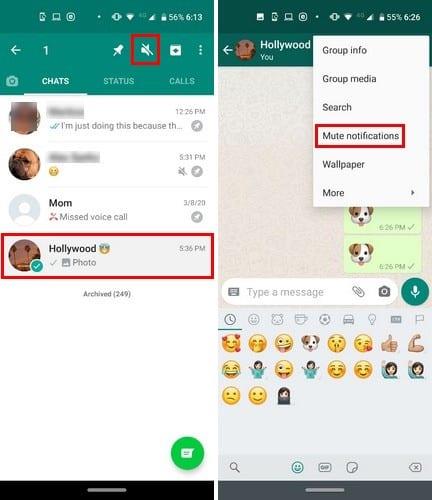
Si vous avez archivé la conversation, recherchez simplement la conversation de la personne en tapant son nom dans l'option de recherche ou par la manière dont vous trouvez habituellement n'importe quelle conversation.
Une fois que vous avez trouvé la conversation, ouvrez-la et appuyez sur les trois points en haut à droite. Appuyez sur l'option de conversation Muet pour terminer les choses. Si vous souhaitez un jour réactiver le son de la personne, suivez ces étapes exactes et choisissez l'option de désactivation du son.
Lorsque vous bloquez quelqu'un sur WhatsApp, les choses deviennent un peu plus sérieuses. Bloquer quelqu'un signifie que vous ne verrez aucun message que cette personne vous envoie.
Vous ne recevrez aucun type de notification indiquant que l'utilisateur a essayé de vous contacter. La personne que vous avez bloquée ne pourra pas voir votre dernière visite ou si vous êtes en ligne.

Vous ne verrez pas non plus des choses telles que :
Si cet utilisateur essaie de vous appeler, l'appel ne passera pas. Tôt ou tard, l'utilisateur saura que quelque chose se passe, car les messages qu'il vous envoie ne lui feront voir qu'une coche et non deux.
Une coche signifie que le message est envoyé, mais deux signifie que l'autre personne l'a reçu. Votre photo de profil ne sera pas non plus vue par cette personne.
Si vous et la personne que vous avez bloquée êtes dans un groupe, ils pourront toujours voir tout ce que vous publiez et vice versa. La personne que vous avez bloquée apparaîtra toujours dans votre liste de contacts. Si vous souhaitez le faire disparaître complètement, vous devez le supprimer des contacts de votre appareil.
Si vous vous moquez bien de la façon dont l'autre personne supporte d'être bloqué et que vous voulez aller jusqu'au bout, voici comment procéder. Pour bloquer quelqu'un, accédez à cette conversation en appuyant sur les trois points en haut à droite, accédez à Plus> Bloquer.

À ce stade, vous verrez une fenêtre avec trois options :
Bloquer
Annuler
Signaler et bloquer
Si jamais vous changez d'avis et souhaitez débloquer cette personne, suivez les mêmes étapes et choisissez l'option Débloquer.
Comme vous pouvez le voir, désactiver et bloquer quelqu'un sur WhatsApp a des conséquences différentes. C'est à vous de choisir le type de punition que cette personne mérite. Allez-vous désactiver ou bloquer cet utilisateur ? Faites-le moi savoir dans les commentaires ci-dessous.
Les stories Facebook peuvent être très amusantes à réaliser. Voici comment vous pouvez créer une story sur votre appareil Android et votre ordinateur.
Découvrez comment désactiver les vidéos en lecture automatique ennuyeuses dans Google Chrome et Mozilla Firefox grâce à ce tutoriel.
Résoudre un problème où la Samsung Galaxy Tab A est bloquée sur un écran noir et ne s
Un tutoriel montrant deux solutions pour empêcher définitivement les applications de démarrer au démarrage de votre appareil Android.
Ce tutoriel vous montre comment transférer un message texte depuis un appareil Android en utilisant l
Comment activer ou désactiver les fonctionnalités de vérification orthographique dans le système d
Vous vous demandez si vous pouvez utiliser ce chargeur provenant d’un autre appareil avec votre téléphone ou votre tablette ? Cet article informatif a quelques réponses pour vous.
Lorsque Samsung a dévoilé sa nouvelle gamme de tablettes phares, il y avait beaucoup à attendre. Non seulement les Galaxy Tab S9 et S9+ apportent des améliorations attendues par rapport à la série Tab S8, mais Samsung a également introduit la Galaxy Tab S9 Ultra.
Aimez-vous lire des eBooks sur les tablettes Amazon Kindle Fire ? Découvrez comment ajouter des notes et surligner du texte dans un livre sur Kindle Fire.
Vous souhaitez organiser le système de signets de votre tablette Amazon Fire ? Lisez cet article pour apprendre à ajouter, supprimer et éditer des signets dès maintenant !






